Kako omogočiti ali onemogočiti Google Feed v Androidu
Miscellanea / / November 28, 2021
Google Feed je zelo zanimiva in uporabna Googlova funkcija. To je zbirka novic in informacij, ki temeljijo na vaših interesih, kuriranih posebej za vas. Google Feed ponuja zgodbe in izrezke novic, ki bi vas lahko pritegnili. Vzemite na primer rezultat tekme v živo za ekipo, ki jo spremljate, ali članek o vaši najljubši televizijski oddaji. Lahko celo prilagodite vrsto vira, ki ga želite videti. Več podatkov o svojih interesih posredujete Googlu, bolj ustrezen postane vir.
Zdaj ima vsak pametni telefon Android z operacijskim sistemom Android 6.0 (Marshmallow) ali novejšim že iz škatle stran Google Feed. Čeprav je ta funkcija zdaj na voljo v večini držav, le redki še niso prejeli te posodobitve. V tem članku bomo razpravljali o tem, kako omogočiti ali onemogočiti Google Feed v napravi Android. Poleg tega, če ta funkcija žal ni na voljo v vaši regiji, bomo zagotovili tudi preprosto rešitev za dostop do vsebine Google Feed vaše naprave.
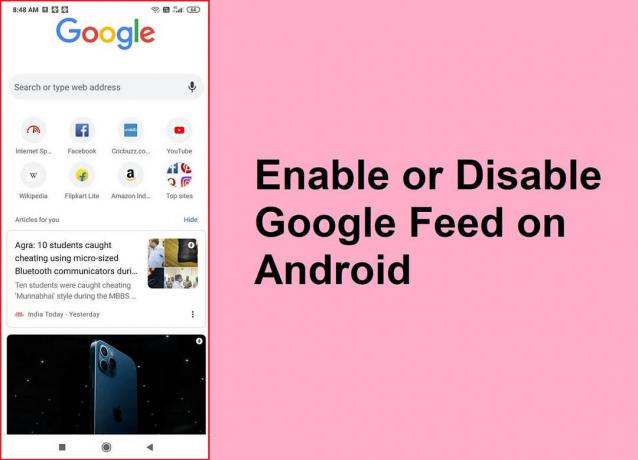
Vsebina
- Kako omogočiti ali onemogočiti Google Feed
- Kako dostopati do Googlovega vira v regiji, kjer ni na voljo
- #1. Omogočite Google Feed v zakoreninjeni napravi
- #2. Omogočite Google Feed v nekorenski napravi
Kako omogočiti ali onemogočiti Google Feed
Skrajna leva stran na vašem začetnem zaslonu je dodeljena aplikaciji Google in Googlovemu viru. Nadaljujte s prstom v levo in pristali boste na razdelku Google Feed. Privzeto je omogočena na vseh napravah Android. Če pa ne vidite novic in kartic z obvestili, je možno, da je Google Feed onemogočen ali ni na voljo v vaši regiji. Sledite spodnjim korakom, da ga omogočite v nastavitvah.
1. Najprej nadaljujte s pomikom, dokler ne pridete do skrajne leve strani ali do Stran Google Feed.
2. V primeru, da je edina stvar, ki jo vidite, Googlova iskalna vrstica, jo morate omogočite kartice Google Feed na vaši napravi.
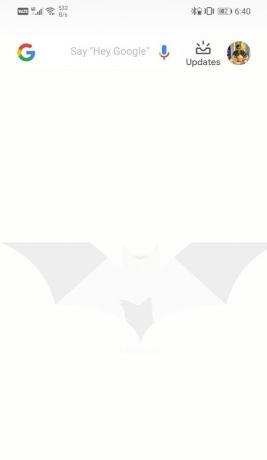
3. Če želite to narediti, se dotaknite svojega profilna slika in izberite Nastavitve možnost.
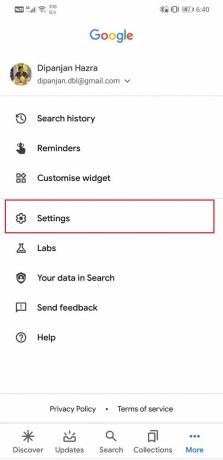
4. Zdaj pa pojdi na General zavihek.
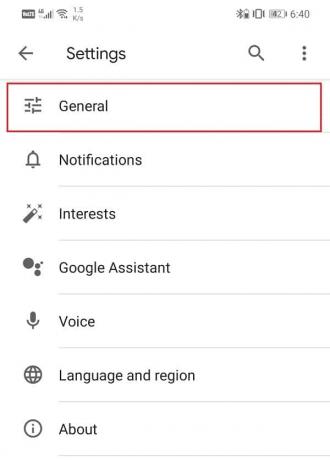
5. Tukaj ne pozabite omogočiti preklopno stikalo poleg možnosti Odkrij.
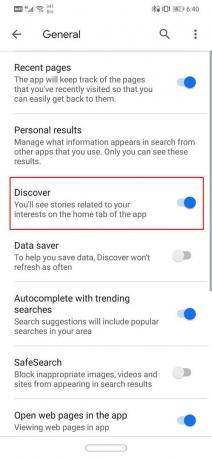
6. Zapustite nastavitve in osvežite razdelek Google Feed, in novice se bodo začele prikazovati.
Zdaj se vam morda zdi, da ne potrebujete informacij, prikazanih v vašem Googlovem viru. Nekateri ljudje želijo, da je njihova aplikacija Google le preprosta iskalna vrstica in nič drugega. Zato vam Android in Google omogočata, da Google Feed onemogočite precej hitro. Preprosto sledite zgornjim korakom za krmarjenje po splošnih nastavitvah in nato onemogočite preklopno stikalo poleg možnosti Odkrij. Google Feed ne bo več prikazoval novic in posodobitev. Imel bo preprosto iskalno vrstico Google.
Preberite tudi:Kako omogočiti Google Feed v Nova Launcher
Kako dostopati do Googlovega vira v regiji, kjer ni na voljo
Če v splošnih nastavitvah ne najdete možnosti Odkrij ali se novice ne prikažejo niti po tem, ko omogočite priložnost. Možno je, da funkcija ni na voljo v vaši državi. Vendar pa obstaja veliko načinov za dostop do te vsebine in omogočanje Google Feed v svoji napravi. V tem razdelku bomo razpravljali o obeh.
#1. Omogočite Google Feed v zakoreninjeni napravi
Če imate zakoreninjeno napravo Android, je dostop do vsebine Google Feed precej enostaven. Vse, kar morate storiti, je prenesti APK za Google Now Enabler na vaši napravi. Deluje na vseh napravah Android z operacijskim sistemom Android Marshmallow ali novejšim in ni odvisen od proizvajalca originalne opreme.
Ko je aplikacija nameščena, jo zaženite in aplikaciji omogočite root dostop. Tukaj boste našli preklopno stikalo z enim dotikom, da omogočite Google Feed. Vklopite ga in nato odprite aplikacijo Google ali povlecite na skrajni levi zaslon. Videli boste, da je Google Feed začel delovati in bo prikazal novice in biltene.
#2. Omogočite Google Feed v nekorenski napravi
Če vaša naprava ni zakoreninjena in svoje naprave ne nameravate rootati samo za Google Feed, potem obstaja nadomestna rešitev. To je nekoliko zapleteno in dolgotrajno, vendar deluje. Od Vsebina Google Feed je na voljo v Združenih državah, lahko uporabite a VPN da nastavite lokacijo svoje naprave v Združenih državah in uporabite Google Feed. Vendar pa obstaja nekaj stvari, ki jih je treba poskrbeti, preden nadaljujete s to metodo. Zaradi lažjega razumevanja pojdimo po korakih in poglejmo, kaj je treba storiti in kako omogočiti Google Feed v nekorenski napravi.
1. Najprej prenesite in namestite kateri koli brezplačen VPN, ki vam je všeč. Predlagamo, da greste z Turbo VPN. Njegova privzeta lokacija proxyja so Združene države Amerike, kar bi vam olajšalo delo.
2. Zdaj odpri Nastavitve na svoji napravi in pojdite na aplikacije oddelek.


3. Tukaj, poišči Google Services Framework in ga tapnite. Mora biti naveden pod Sistemske aplikacije.
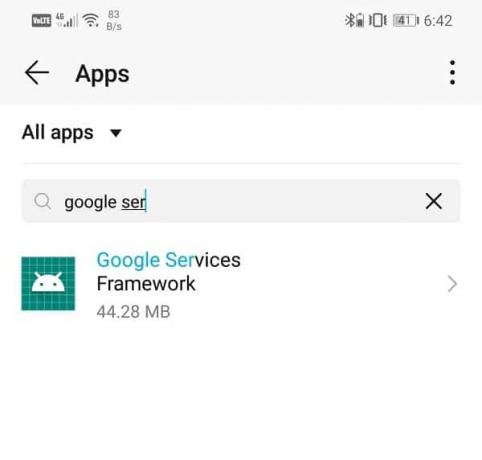
4. Ko so nastavitve aplikacije odprte, tapnite na Skladiščenje možnost.
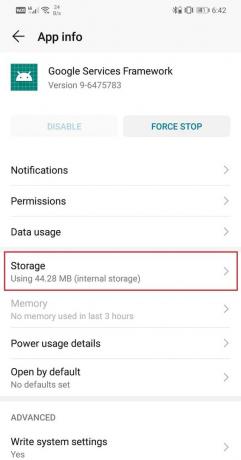
5. Tukaj boste našli Gumbi Počisti predpomnilnik in Počisti podatke. Dotaknite se. Počistiti morate predpomnilnik in podatke za Google Services Framework, saj lahko obstoječe datoteke predpomnilnika povzročijo napako, ko poskušate dostopati do Googlovega vira z VPN.

6. Odstraniti je treba vsak vir konflikta, zato je zgoraj omenjeni korak pomemben.
7. Upoštevajte, da lahko brisanje predpomnilnika in podatkovnih datotek za Google Services Framework povzroči nestabilnost nekaterih aplikacij. Zato nadaljujte s tem na lastno odgovornost.
8. Podobno boste morali tudi vi počistite predpomnilnik in podatkovne datoteke za aplikacijo Google.
9. Poiskati morate Google App, tapnite na Skladiščenje možnost.

10. Nato uporabite Gumbi Počisti predpomnilnik in Počisti podatke da se znebite starih podatkovnih datotek.

11. Na zadnji straninato zaprite nastavitve in odprite aplikacijo VPN.

12. Nastavite lokacijo proxy strežnika kot Združene države in vklopite VPN.

13. Zdaj odprite svojo Google App oz pojdite na stran Google Feed, in videli boste, da deluje pravilno. Vse novice, obvestila in posodobitve se bodo začele prikazovati.
Najboljši del te tehnike je, da vam VPN-ja ni treba vedno vklopiti. Ko se Google Feed začne prikazovati, lahko prekinete povezavo z VPN in znova zaženete telefon, Google Feed pa bo še vedno na voljo. Ne glede na omrežje, s katerim ste povezani, ali vašo lokacijo, bo Google Feed še naprej deloval.
Priporočeno:
- Brez interneta? Tukaj je opisano, kako uporabljati Google Zemljevide brez povezave
- Popravite, da se Wi-Fi ne vklopi telefona Android
- Skrij svojo telefonsko številko v ID-ju klicatelja v sistemu Android
Upamo, da so vam te informacije koristne in da ste lahko omogočite ali onemogočite Google Feed v telefonu Android brez kakršnih koli težav. Google Feed je precej zanimiv način, kako dohiteti novice in se zavedati, kaj se dogaja okoli nas. Najboljši del tega je, da izve o vaših željah in pokaže informacije, ki bi vas zanimale. To je posebej kurirana zbirka člankov in novic samo za vas. Google Feed je vaš osebni nosilec novic in je zelo odličen pri svojem delu. Zato predlagamo, da se vsi potrudijo, če je potrebno, da omogočijo Google Feed v svoji napravi.



